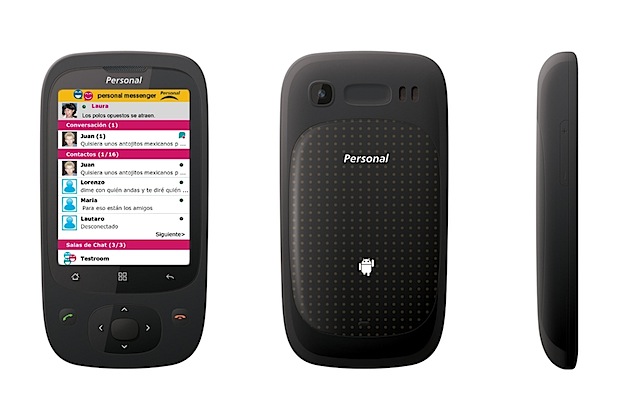Hoy te enseñaremos a rootear Android en el ZTE Blade C2 de la forma más sencilla que te imaginas, con una aplicación desde adentro del propio dispositivo.

Para eso debes seguir los dos apartados que te marcamos a continuación.
Antes de que comiences con el método te recomendamos que realices un respaldo de tus archivos.
Si no quieres perder el tiempo haciéndolo de forma manual puedes usar G Cloud, esta creará una copia de tus archivos en la nube para luego restaurarlos de forma fácil.
Requisitos para rootear Android en el ZTE Blade C2
El método de rootear Android en el ZTE Blade C2 es fácil y tan solo consiste en instalar una aplicación, pero para hacerlo más fácil lo dividiremos en dos, en esta primer parte cumplirás unos pasos como requisitos, estos son:
- Asegúrate de que tu teléfono tenga al meso 50% de batería
- Ve a Ajustes > Acerca del dispositivo > Versión del software y pulsa varias veces sobre el numero
- Cuando en la pantalla veas el mensaje de que ya eres desarrollador regresa una vez y ve a Opciones de Desarrollo, ahí activa la opción Depuración de USB
- Ahora ve nuevamente a Ajustes > Seguridad y activa Fuentes desconocidas u Orígenes desconocidas, ambas son la misma opción
- Descarga este instalador y transfiérelo a tu dispositivo, recuerda que si tu teléfono no es reconocido deberás instalar los controladores
Rootear Android en el ZTE Blade C2
Si no has tenido problemas aplicando los pasos anteriores ya puedes comenzar con el sencillo proceso de rootear Android en el ZTE Blade C2. Sigue estos pasos:
- Con un navegador de archivos busca el instalador y ejecútalo, dale los permisos necesarios para instalar la aplicación
- Abre la aplicación llamada Framaroot, después selecciona Install Superuser y luego selecciona el exploit Boromir, cuando en la pantalla veas “Sucess…” quiere decir ha sido un éxito
- Reinicia tu teléfono y abre la aplicación Superuser para comprobarlo
Listo, has terminado de rootear Android en el ZTE Blade C2, si no lo has logrado te esperamos en la sección de comentarios o directamente en nuestra página de Facebook para ayudarte eficazmente.